كما ترى Facebook غالبًا ربما تساءلت عما إذا كانت هناك طريقة لمعرفة ما إذا كان شخص ما متصلاً بالإنترنت. ربما ترغب في اللحاق بأحد أفراد العائلة أو صديق أو زميل أو ربما تشعر بالفضول.
لحسن الحظ ، لقد فعلت ذلك Facebook جعل هذه عملية بسيطة. في هذه المقالة ، ستتعلم كيفية التحقق مما إذا كان شخص ما نشطًا على كل من أجهزة الكمبيوتر والأجهزة المحمولة.
أفضل طريقة لمعرفة ما إذا كان شخص ما نشطًا Facebook بجهاز كمبيوتر
اتبع الخطوات أدناه لمعرفة ما إذا كان هناك شخص نشط Facebook باستخدام متصفح:
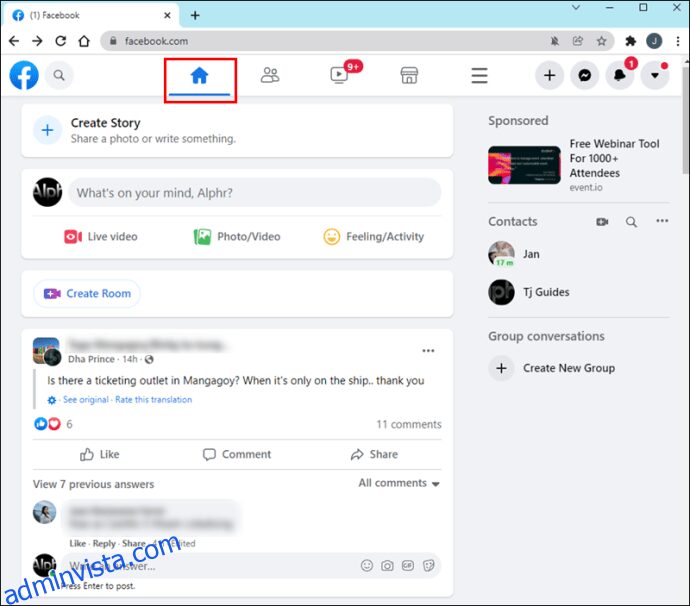
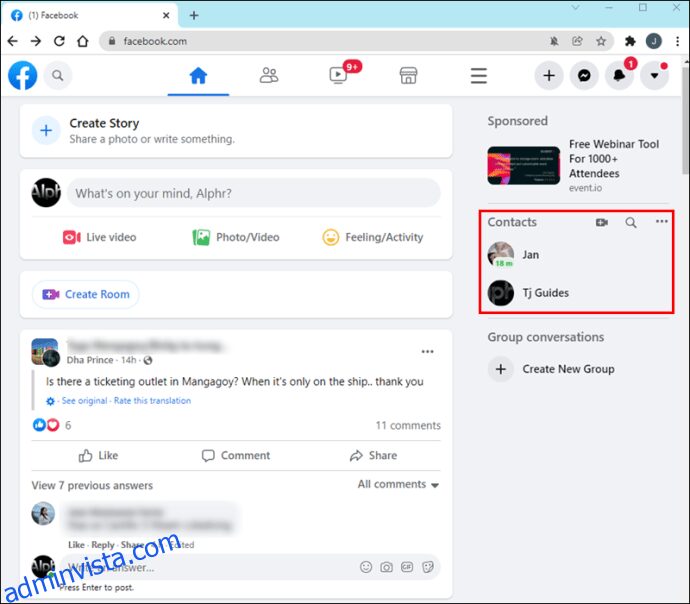
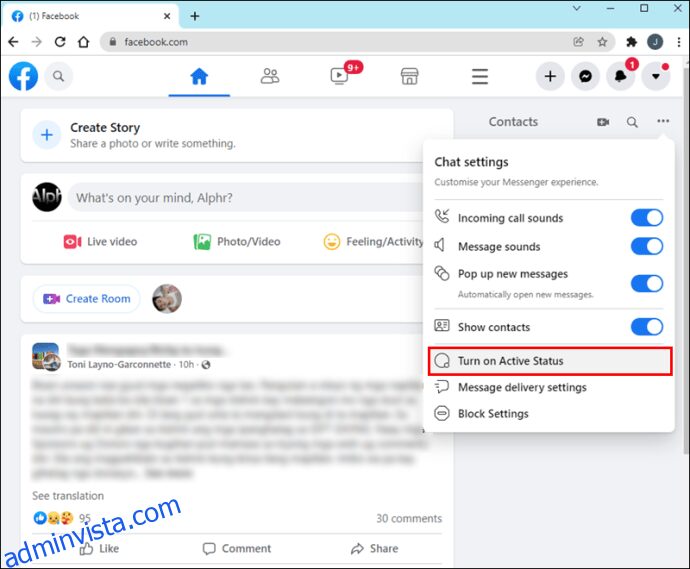
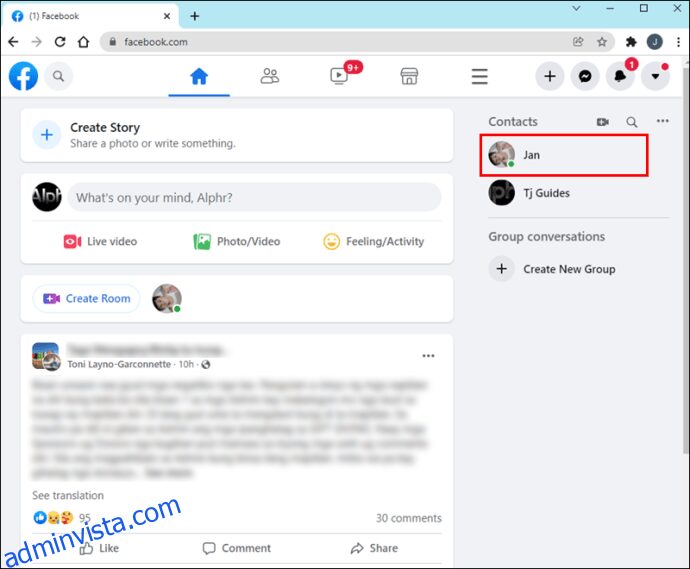
لاحظ أن النقطة الخضراء بجانب اسم المستخدم يمكن أن يكون لها معنيان. يستخدم الشخص إما Facebook أو Messenger منذ أن تمت إزالة Messenger مؤخرًا من Facebook وهو الآن تطبيق متميز. إذا رأيت النقطة الخضراء ، فهذا لا يعني بالضرورة أنهم يستخدمون Messenger نفسه.
نتيجة لذلك ، يمكنك إرسال رسائل إلى أي شخص في Facebook Messenger بعد رؤية النقطة الخضراء ، ولكن قد لا تحصل على رد. يجوز للمستخدم التصفح فقط Facebookالتطبيق وعدم استخدام Messenger الآن. وبناءً على ذلك ، فلا داعي للظن فورًا أن هناك من يتجاهلك عمدًا.
هناك طريقة أخرى سهلة وهي النقر على أيقونة Messenger بجوار اسمك. ستفتح قائمة بأصدقائك ، بنقطة خضراء بجوار المستخدمين النشطين. أولئك الذين ليس لديهم نقطة سيكون لديهم آخر حالة وقت نشط بدلاً من ذلك.
إذا كنت لا ترى مؤشر حالة النشاط ، فقد يرجع ذلك إلى الأسباب التالية:
كيفية التحقق مما إذا كان شخص ما نشطًا على Facebook رسول
كما في المثال السابق ، تجدر الإشارة إلى أن Facebook و Messenger هما حاليًا تطبيقان منفصلان. تظل النقطة الخضراء التي تشير إلى أن الشخص نشطًا خضراء ما دمت منخرطًا Facebook أو رسول. تتحول النقطة الخضراء إلى اللون الرمادي عند تسجيل الخروج Facebook وتأكد من عدم تشغيل كلا البرنامجين في الخلفية.
عندما تفتح ملفات Facebook تطبيق Messenger ، سيظهر شريط أفقي للمستخدمين النشطين في الجزء العلوي من الشاشة.
هناك طريقة أخرى للقيام بذلك وهي تحديد رمز “الأشخاص” أسفل الشاشة. عند القيام بذلك ، تظهر قائمة بالمستخدمين الذين يستخدمون Messenger أو Facebook ليتم عرضها.
لرؤية المستخدمين النشطين بهذه الطريقة ، يجب تمكين خيار “الحالة النشطة” في حسابك. إذا لم يتم تمكين هذا الخيار تلقائيًا ، فاتبع الخطوات أدناه:
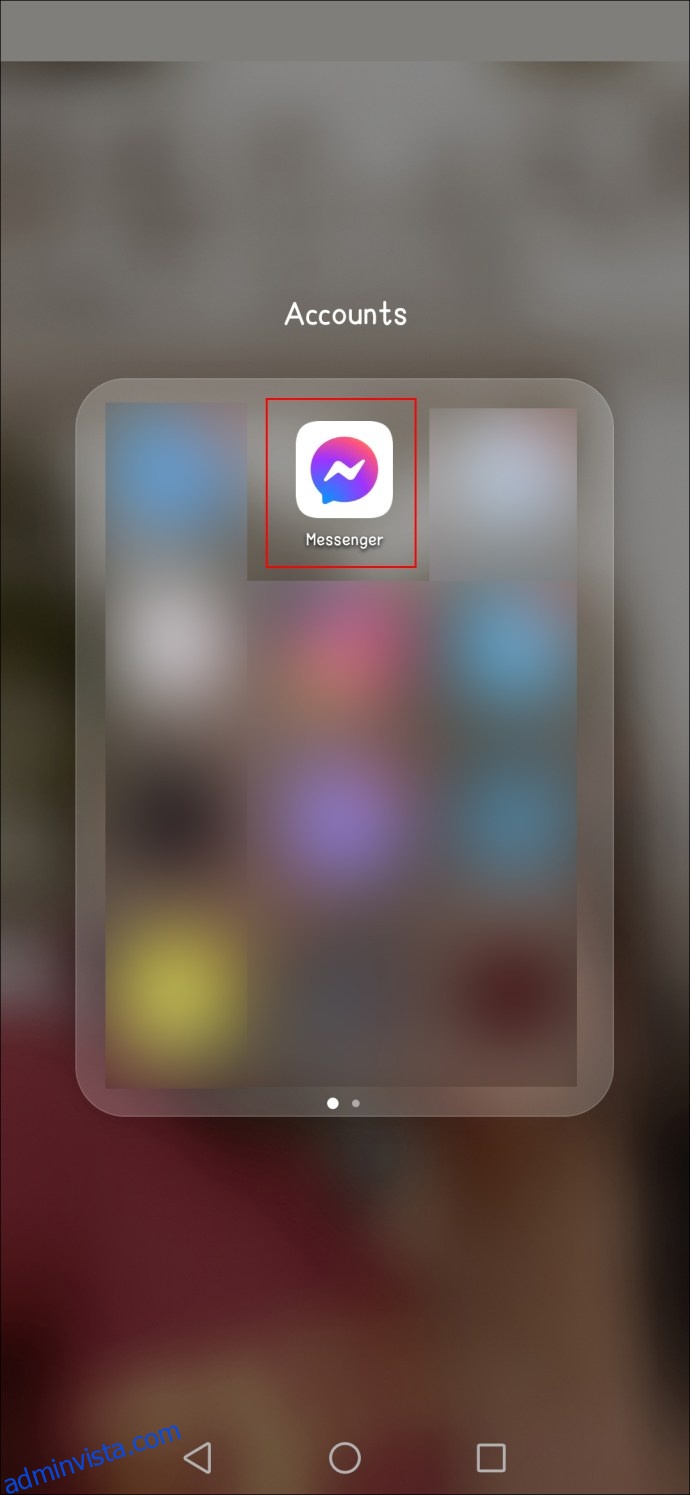
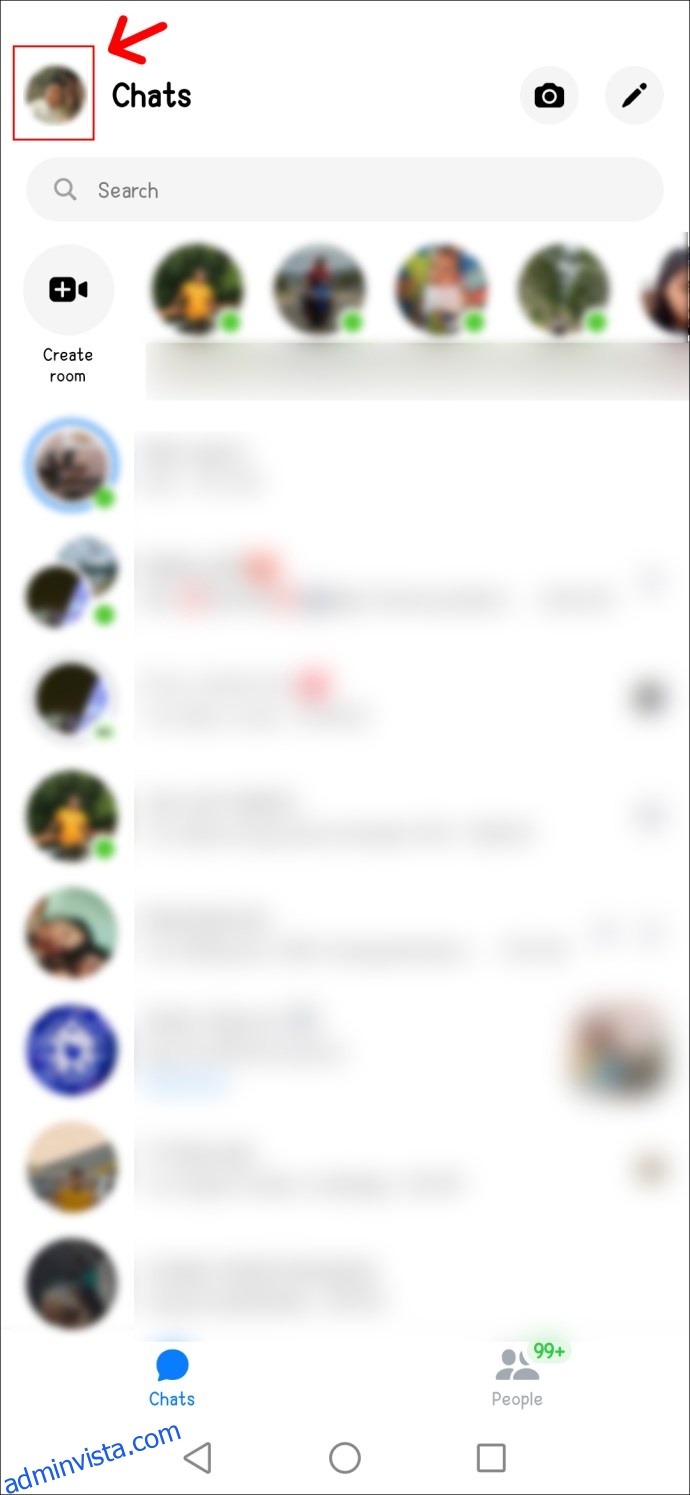
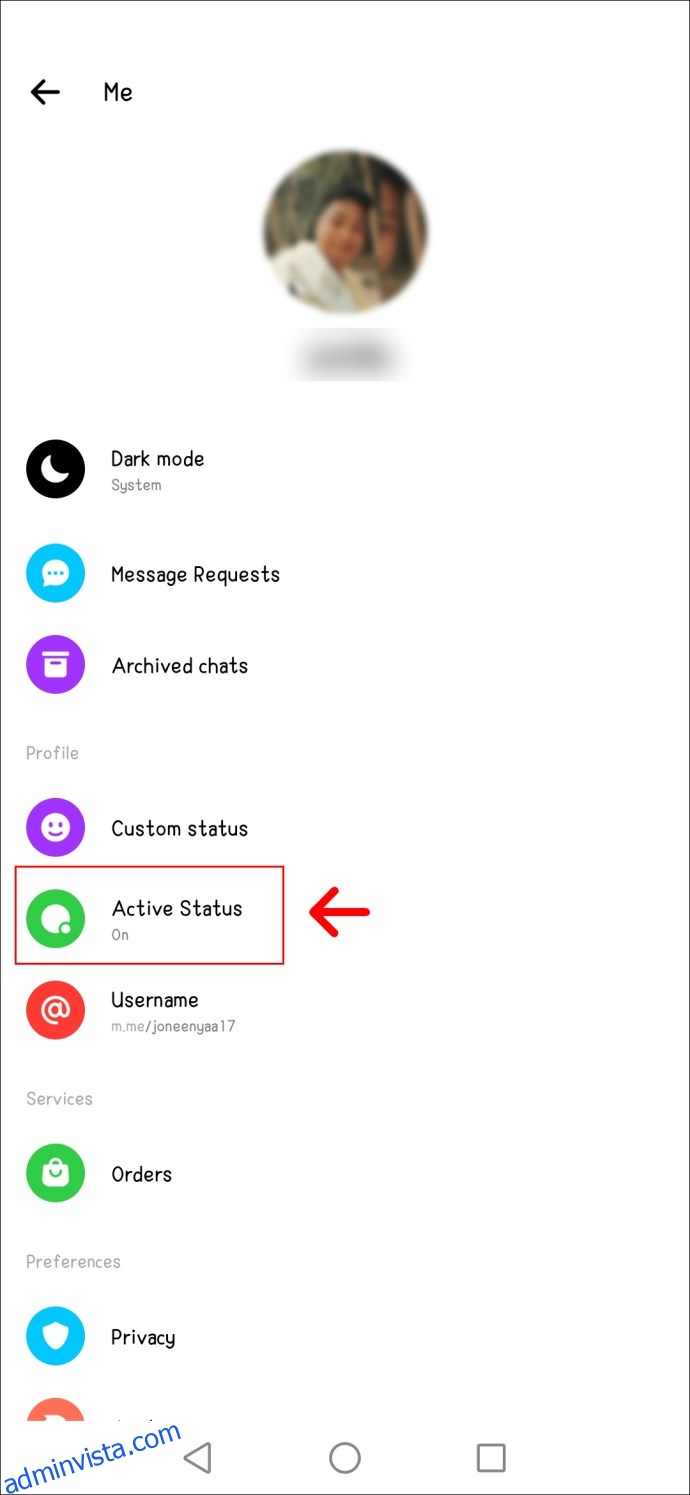
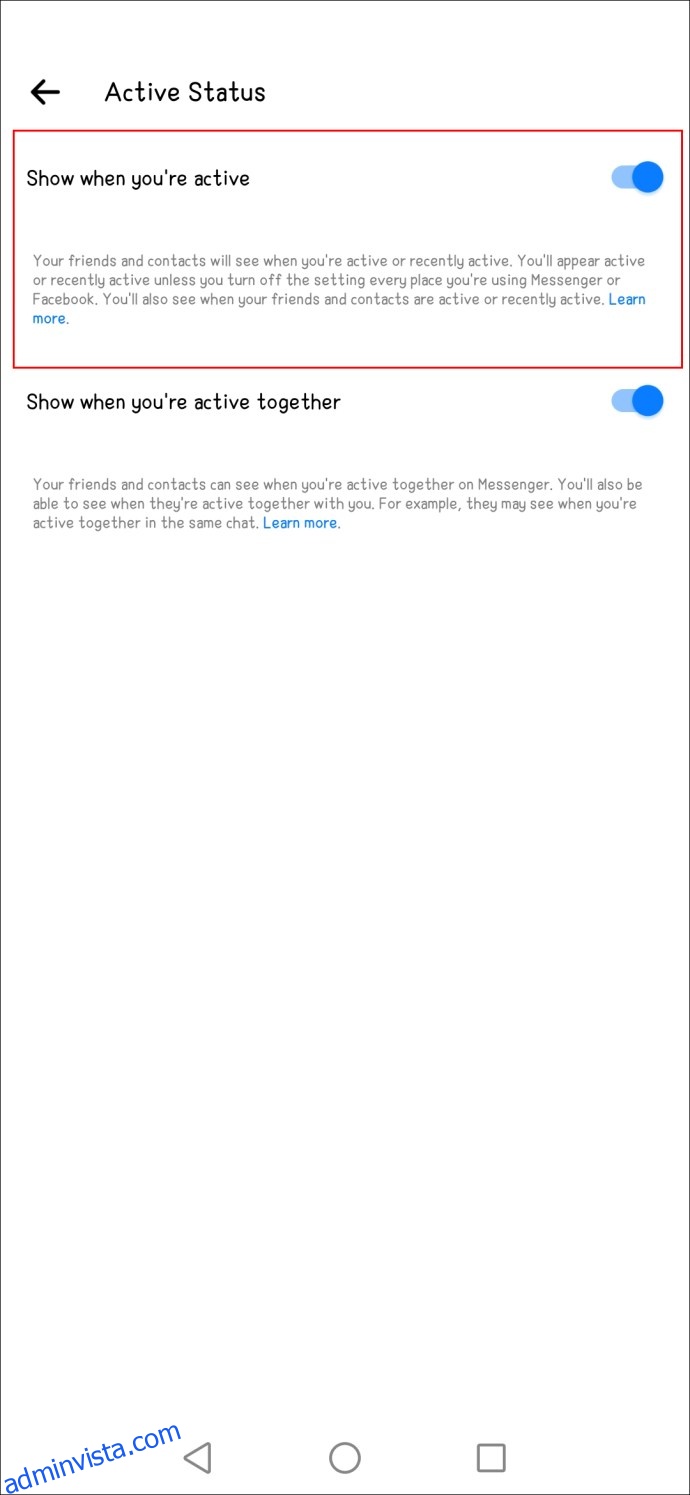
طريقة أخرى لمعرفة ما إذا كان شخص ما نشطًا Facebook رسول من خلال البحث في ملفهم الشخصي.
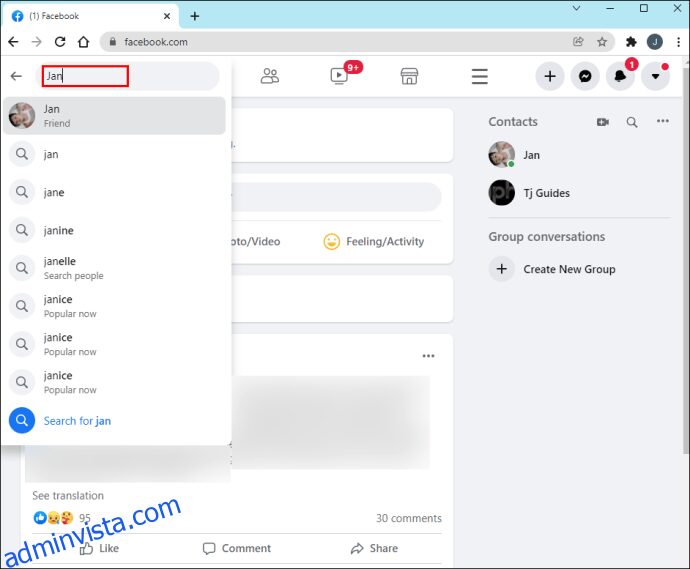
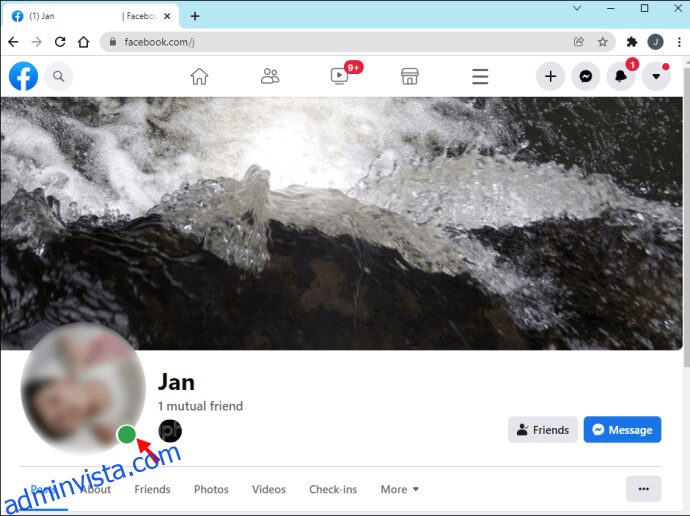
قد تظهر نقطتان باللون الأخضر عند النقر فوق اسم شخص ما في Messenger. يظهر الأول بجوار صورة ملفه الشخصي ، بينما يظهر الثاني بجوار أيقونة الفيديو. عندما ترى نقطة خضراء بجوار أيقونة الفيديو على Messenger ، فهذا يعني أنه يمكن الوصول إلى الشخص عبر الدردشة المرئية.
يمكنك أيضًا استخدام مستعرض ويب للوصول إلى Messenger نفسه والتحقق مما إذا كان شخص ما نشطًا حاليًا.
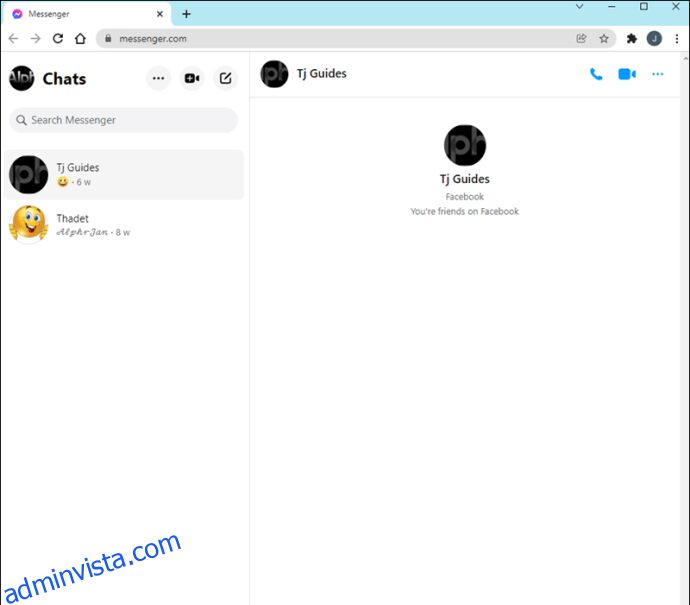
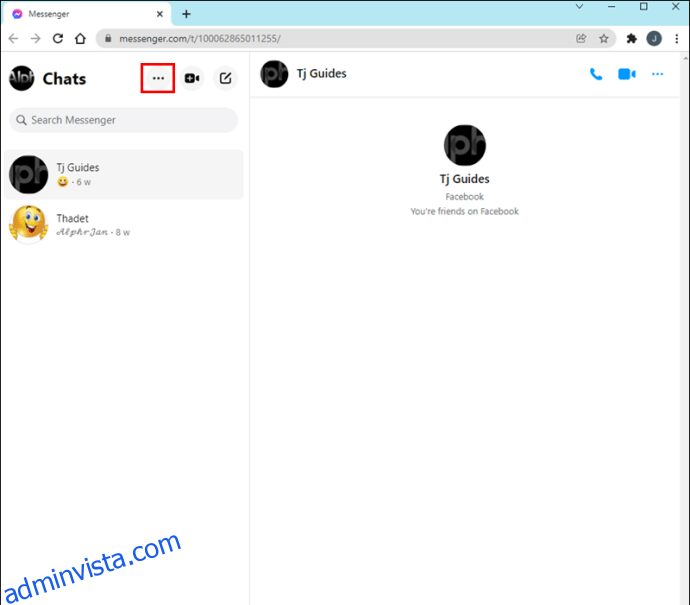
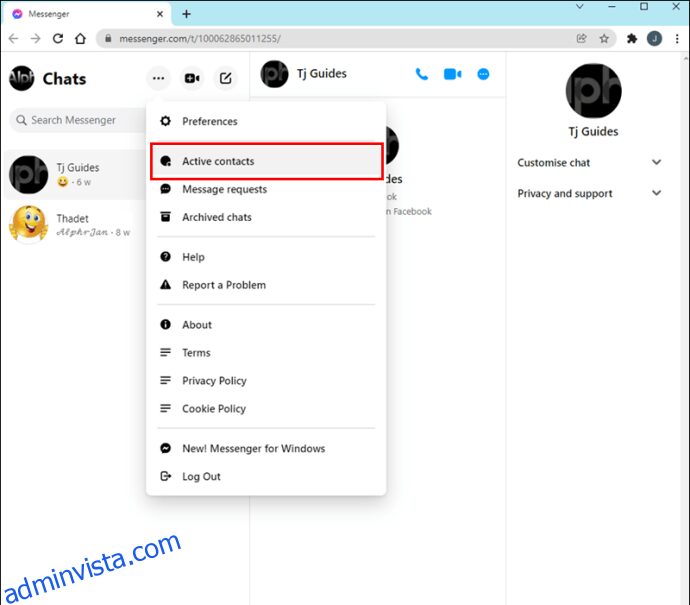
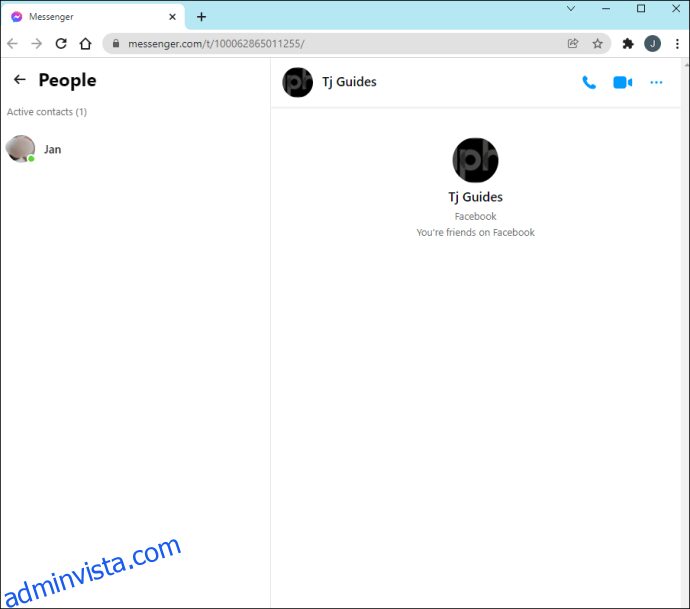
إذا كانت القائمة فارغة ، فقد يتم تعطيل خيار الحالة النشطة. يمكنك تمكينه عن طريق تحديد خيار الإعدادات ، ثم الإعدادات ، حيث يتعين عليك تحديد وتمكين خيار “تمكين الحالة النشطة”.
هل يمكنك التحقق مما إذا كان شخص ما نشطًا في Facebook بدون ان نكون اصدقاء؟
للأسف يسمح Facebook لا تسمح لنا بالتحقق من حالة نشاط الأشخاص غير الموجودين في قائمة أصدقائنا. ومع ذلك ، هناك استثناء.
يمكنك التحقق مما إذا كان شخص ما نشطًا في Facebook بينما أنت لست صديقًا إذا كنت قد قمت بتبادل الرسائل معهم مسبقًا. إذا كانت نشطة ، فسترى المؤشر الأخضر. إذا لم يكن الأمر كذلك ، فسترى آخر مرة كانوا فيها نشطين.
للتحقق من حالة النشاط بهذه الطريقة ، يجب أن يكون لدى الشخص المطلوب خيار “الحالة النشطة” ممكّنًا ، مثلك تمامًا. إذا لم تكن متأكدًا من كيفية تمكين هذا الخيار ، فقد تناولناه مسبقًا في المقالة.
يمكنك أيضًا إرسال رسالة إلى الشخص الذي تريد اكتشاف وجوده عبر الإنترنت عبر Messenger. إذا رأى القارئ الرسالة التي أرسلتها ، فسيعرض رسالة “تمت مشاهدتها” أسفل اسم المستخدم ، للإشارة إلى أنه قد شاهد رسالتك.
ضع في اعتبارك أنه يمكن لأي شخص رؤية رسالتك حتى بدون تعليقات في شكل الحالة “مرئي”.
يغطي الأساسيات
كما ترى ، تحقق من حالة نشاط Facebook-المستعمل. فقط تأكد من تمكين خيار “حالة النشاط”. طالما كان هذا هو الحال ، لديك نظرة ثاقبة للمستخدمين النشطين من خلال المؤشرات المرئية.
الأمر بهذه البساطة ، ما عليك سوى البحث عن النقطة الخضراء بجوار اسم المستخدم.
هل تتحقق غالبًا مما إذا كان شخص ما نشطًا Facebook؟ هل جربت أيًا من الاقتراحات المذكورة أعلاه؟ واسمحوا لنا أن نعرف في قسم التعليقات أدناه.
